LibreOffice作为一款功能强大且完全免费的办公套件,凭借其卓越的兼容性和丰富的工具集,赢得了全球用户的广泛喜爱。然而,许多中文用户初次使用时面临一个常见挑战:软件默认界面为英文,这给非英语背景的用户带来了操作障碍。幸运的是,将界面语言切换为中文的过程既快捷又直观,只需遵循系统化的步骤即可实现。本指南将详细阐述整个设置流程,确保您能轻松完成语言转换,提升办公效率。
LibreOffice设置中文的具体操作步骤:
第一步,启动LibreOffice应用程序,进入软件的主操作界面。此时界面以英文显示,包括菜单、工具栏和对话框等元素。请保持冷静,所有设置选项都可通过直观的导航找到。这一步是整个流程的基础,确保软件正常运行后,再进行后续调整,以避免意外错误或数据丢失。
第二步,在顶部工具栏区域定位并点击"Tools"菜单项。该菜单是软件的核心设置入口,通常位于界面右上方或根据版本略有差异。从下拉列表中仔细浏览选项,找到并选择"Options"条目,这将直接跳转到全局设置面板。此面板集中了软件的各项配置,包括语言、视图和安全设定等。
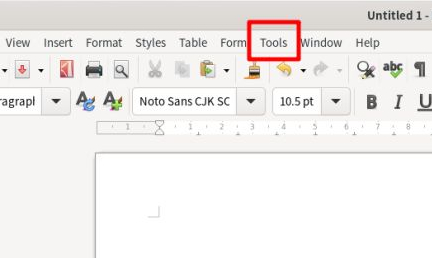
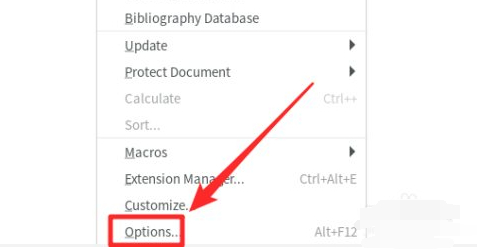
第三步,在打开的"Options"设置页面中,您会看到多个分类选项。请向下滚动或通过左侧导航栏查找"Language"部分,该选项专门负责管理软件的语言偏好。进入此区域后,界面会展示当前的语言设置状态,包括用户界面、文档语言和区域格式等。确认位置正确是避免误操作的关键。
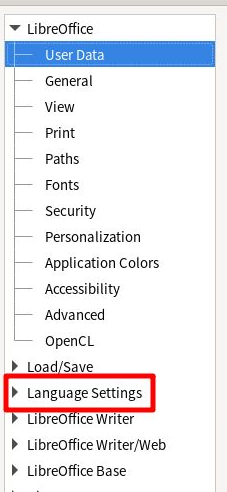
第四步,进入Language设置界面后,定位到"User Interface"下拉菜单。从可用选项中选择"Chinese (Simplified)",代表简体中文。选择后务必点击"OK"或"Apply"按钮保存更改。此操作会将软件的核心文本转换为中文,但需注意某些高级功能可能保留英文术语,这属于正常现象。保存设置后,软件会提示需要重启以生效。
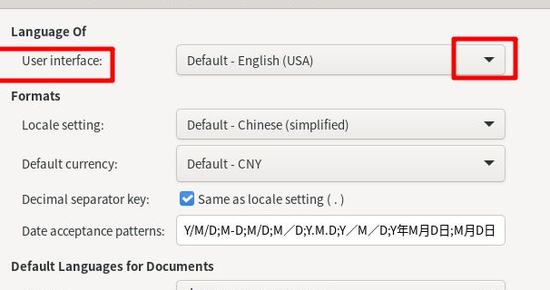
第五步,完全退出LibreOffice应用程序,然后重新启动它。重新加载后,整个界面将自动切换为流畅的中文显示,包括菜单、按钮和对话框内容。如果界面未更新,建议检查设置是否保存成功,或尝试重启电脑以清除缓存。这一步确保了语言变更的彻底应用,让您的办公体验更加亲切高效。
如果在Language设置中未找到"Chinese (Simplified)"选项,表明系统缺少必要的中文语言包组件。这时需要手动下载并安装语言包扩展。您可以通过主流搜索引擎输入关键词如"LibreOffice中文语言包"来获取下载资源。选择可信来源下载文件包,通常为压缩格式。解压后,将文件复制到LibreOffice安装目录下的特定子文件夹,例如"share/registry"或"program"路径。安装完成后,重新启动软件并重复上述设置流程。
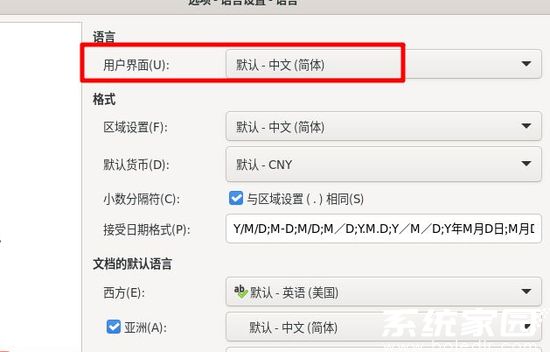
完成这些步骤后,LibreOffice将完美适配中文环境,极大提升您的使用便利性。整个过程强调了简单性和可靠性,适合各类用户群体。通过本指南,您不仅解决了语言障碍,还能更深入地探索软件的强大功能。记住,定期更新软件版本可确保语言包的兼容性,避免未来可能出现的小问题。















